
Terug te Krijgen Bestanden Na Het Opnieuw Installeren van Windows
Stappen voor Bestandsherstel Voer Na Het Opnieuw Installeren van Windows
Re-installatie van Windows-besturingssysteem verwijst naar het proces van het formatteren van de harde schijf en het installeren van een vers exemplaar van bestaande besturingssysteem om zijn fouten te herstellen. De procedure voor het opnieuw installeren van alle versies van Windows zoals Windows 98, Windows XP, Windows Vista en Windows 7 is bijna vergelijkbaar. Hier zijn de gedetailleerde stappen om uw Windows-besturingssysteem opnieuw te installeren. Plaats de Windows XP, Vista of Windows 7 CD / DVD in het station en start de computer opnieuw. Het start automatisch opstarten en je vragen om een willekeurige toets te drukken, door te gaan met het, dan zal het de "Welcome to setup" scherm weer te geven. Selecteer de taal en tijd formaat, maar in XP die je nodig hebt om later te doen. Klik op "Install Now" knop (in XP op "Enter") en accepteer de licentieovereenkomst. Na dat het zal u vragen om het type installatie te selecteren, omdat we aan het doen zijn her-installatie om fouten te herstellen moeten we de schijf schoon te maken en te installeren. Dus kies "Custom (Geavanceerd)", dan zul je een lijst van partities als je meerdere hebt, anders slechts één. Selecteer de partitie waarin u wilt installeren en klik op indeling in geval van Windows 7 en Vista, maar in XP samen met dat je nodig hebt om het bestandssysteem en druk op de "F" kiezen. Nu formatteert de installatiewizard de drive en installeert een nieuw exemplaar van Windows-besturingssysteem.
Reasons for re-installation of Windows OS:
- Wanneer een virus uw computer binnenkomt, corrumpeert alle bestanden en mappen, die op hun beurt van invloed op de prestaties van uw computer. Uw besturingssysteem zal veel tijd nemen om de individuele taken uit te voeren. Soms is de anti-virus programma dat u gebruikt, kan niet in staat zijn op te sporen en te neutraliseren van het virus, omdat de anti-virus niet wordt bijgewerkt of misschien oudere versie zijn. In dergelijke gevallen moet u Windows opnieuw te installeren om de geïnfecteerde bestanden en het virus te verwijderen. Echter, kunt u deze geavanceerde software om mediabestanden van Contour Roam camera herstellen met groot gemak te gebruiken.
- Soms kunt u per ongeluk een aantal kritische ondersteunende bestanden van Windows XP, Vista of Windows 7. Zonder die bestanden Windows mogelijk niet goed verwijderen en is het misschien niet meer willen opstarten. Op dit punt van de tijd moet u Windows opnieuw installeren om de verwijderde bestanden terug te krijgen.
Op het moment van het opnieuw installeren van Windows zijn er kansen van de gegevens te verliezen. Dit zal gebeuren als u vergeten om een back-up van bestanden die zijn opgeslagen in de partitie die je gaat formatteren nemen. Tijdens het formatteren van de partitie als u per ongeluk een andere partitie die enkele belangrijke bestanden, dan worden alle bestanden die zijn opgeslagen in het zal krijgen geschrapt moest selecteren.
Om verlies van gegevens tijdens de re-installatie van Windows te vermijden, is het aangeraden om een back-up van alle belangrijke bestanden, die altijd veilig houden van de kritische gegevens. Zelfs als je verliest de bestanden, kunt u ze herstellen met behulp van de back-up.
In het ergste geval als je eindigt met gegevens te verliezen zonder zijn back-up, heb je nog steeds een kans om al uw verwijderde bestanden terug te krijgen. Met behulp van een goede gegevens herstel software kunt u de verloren bestanden te herstellen van uw harde schijf voordat het wordt overschreven met nieuwe gegevens. Een goede gegevens herstel software zal de harde schijf te scannen en de verwijderde of verloren bestanden te herstellen. Door het gebruik van deze betrouwbare tool kunt u Word-documenten, Excel-bestanden en vele andere office bestanden te herstellen.
File Recovery Software is een dergelijke krachtige bestand herstel software voor Windows, met behulp waarvan u de verloren bestanden van geformatteerde harde schijven kan herstellen, zelfs na het opnieuw installeren van Windows. Deze tool helpt u ook om te presteren bestand herstel na formaat, re-formaat, re-partitie, etc. Met behulp van deze tool kunt u bestanden herstellen van harde schijven die slechte sectoren door de disk image maken hebben. Deze tool is in staat om het herstellen van de bestanden van verschillende soorten harde schijven zoals RAID0, RAID1 en RAID5 partities die zijn geformatteerd met FAT16, FAT32, NTFS, NTFS5, exFAT-bestandssysteem. Dit is een van de beste software uitvoeren file herstel na te herstellen gemakkelijk. De software is ook efficiënt in het uitvoeren van bestand herstel van Transcend geheugenkaart en geheugenkaarten van andere populaire merken. Met behulp van deze recovery tool kunt u ook het volgende doen:
Stappen voor Bestandsherstel gebruiken software:
stap 1: Download en installeer de demo-versie van Bestand Recovery Software. Dubbelklik op de snelkoppeling op het bureaublad of gebruik het Start Menu om de software te starten. Het hoofdvenster weergegeven zoals getoond in vijguur 1. Selecteer de "Recover Partitions / Drives"
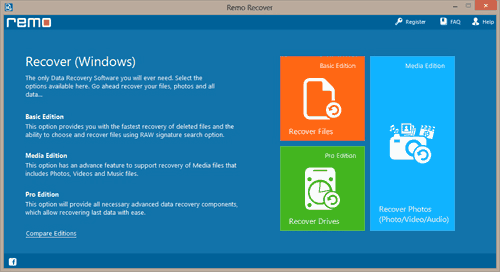
vijg 1 : Hoofdscherm
stap 2: U krijgt twee opties krijgen. Omdat de drive select is geformatteerd "Formatted / Reformatted Recovery",dan zal het de lijst met logische stations weer te geven. Selecteer het station waarvan u de bestanden wilt herstellen en klik op "Next" zoals getoond in vijg 2
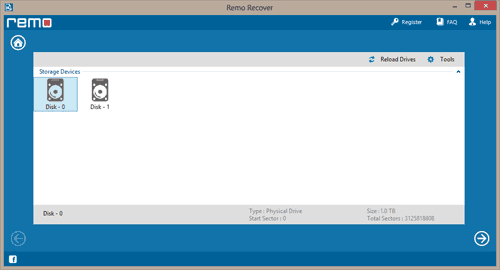
vijg 2 : Logische schijf Selectie
stap 3: Nadat het scanproces is voltooid, zal het de lijst van bestaande geven en verwijderde logische stationszoals getoond in vijg 3. Selecteer het station waarvan u de gegevens herstellen en klik op "Next"
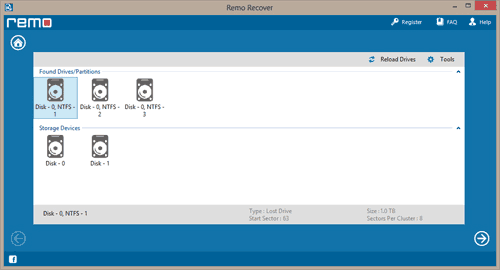
vijg 3 :Gevonden partities Weergegeven
stap 4: Nu zal het de geselecteerde partitie te scannen en toont de lijst van bestandstypenzoals getoond in vijg 4. Selecteer de bestandstypen die u wilt herstellen en klik op "Next". Het zal weer de "Data Type" en "File Type View" tab. Selecteer de bestanden die u wilt herstellen en klik op "Next"
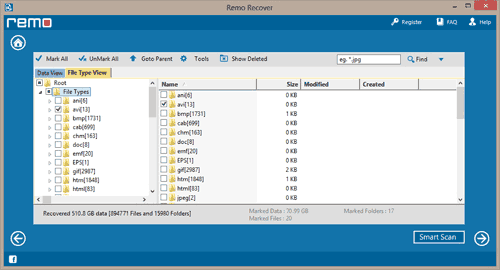
vijg 4 : herstelde gegevens



